
デザイン初心者が、canvaで、ランディングページを作ってみた14(付箋に手書き風文字)
デザインに関しては素人なのですが、最近canvaでサイトのデザインを実験的に作ってみてます!
部分的なデザインを作っていますが、前回からの続きで「WEBシステムの仕様書が書けるようになるコツ」をテーマに、どのようなデザインが良いかを考えていこうと思います。
今回は、以下「要件定義書の作成のコツ2(表示項目仕様の検討の仕方)」の記事を作成した際に作ったデザインについて、会話していこうかと思います!
図の中で説明する際に、付箋のような背景に、手書き風の文字を配置して表現してみた
前回までは、図の中で説明をする際には、「吹き出し」で表現していましたが、
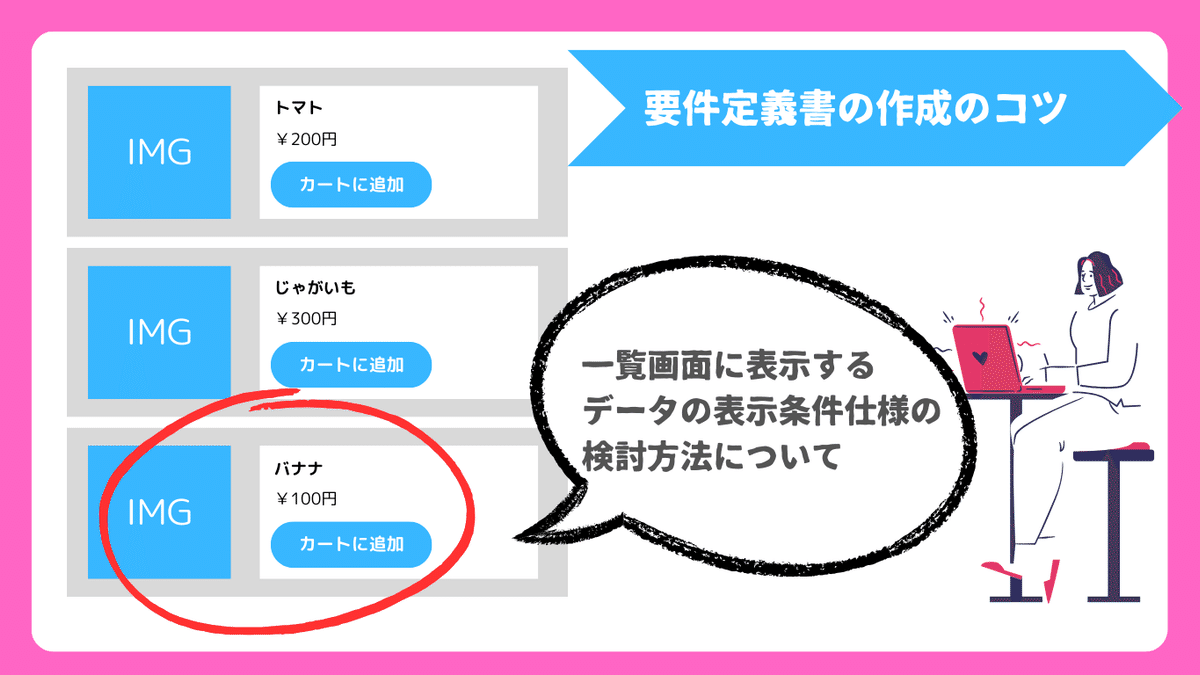
今回は、付箋のような背景に、手書き風の文字と人物素材を配置してみたところ、いい感じにまとまった感じがしました!

付箋風の背景の作り方
付箋風の背景の作り方は簡単で、四角の図形に丸みを設定し、背景色を設定するだけです。ちなみに手書き風の文字フォントは「みかちゃん」を使用しました。
(毎回、なんで「みかちゃん」という名称なんだろう?と思ってしまう。。)
付箋に矢印をつけると、どこの箇所を指しているかがわかりやすくなる
吹き出しの尖っている箇所は、どこの箇所を指しているかを表現していますが、付箋風のメッセージでは、矢印を使用することでどこを指しているかが、わかりやすくなるかと思います!
これも簡単で、矢印1個つけるだけです。

吹き出しと付箋を併用したデザインパターン
試しに吹き出しと付箋を混ぜてみましたが、デザイン的に統一感がない感じがします。。(ですが本編の記事では使用しました笑)

おわりに
最後まで読んで頂きありがとうございます!
今回もほんの少しですが、デザインの引き出しが増えました。新たに作れるバリエーションが増えるとやっていて楽しいですね!
最近は「要件定義書の作成」ネタをベースに、それに合うデザインを作っているので、お題がある分、デザインを作るスピードが落ちてしまいましたが、今後も少しづつデザインの引き出しを増やしていき、テーマに合うデザインを素早く作れることを目指して頑張っていこうと思います!
前回までの記事
以下の記事も併せて読んでいただけると嬉しいです!
